智能手表以其便捷性与科技感深受广大用户的喜爱。然而,在日常使用过程中,用户可能会遇到智能手表突然停机的情况,这不仅影响了使用体验,还可能让用户对设备的...
2025-04-29 10 设置
CentOS(CommunityENTerpriseOperatingSystem)是一个广受欢迎的免费企业级Linux操作系统,是RedHatEnterpriseLinux(RHEL)的免费替代版本。对于运维人员或开发者而言,安装软件包是日常工作中的一部分,而设置正确的软件仓库或安装源,则是这一过程的关键。本文将详细指导您如何在CentOS7中设置安装源,并指出在设置过程中需要特别注意的事项,保证您能够顺利完成环境配置并高效进行软件安装。
在CentOS7中,系统默认的安装源可能无法满足所有用户的需求。可能是源服务器速度较慢,也可能是某些特定的软件包只在特定的源中提供。合理设置软件安装源,不仅可以提升软件包安装的速度,还可以安装到更多样化的软件包。使用EPEL(ExtraPackagesforEnterpriseLinux)源可以获得额外的软件包,而使用中科大、阿里云、腾讯云等国内镜像源则可以显著提升下载速度。
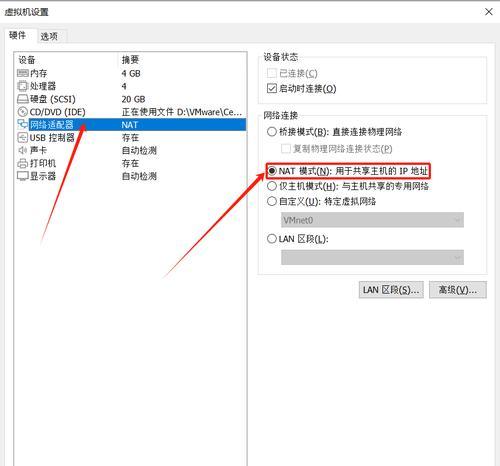
在设置安装源之前,您需要确定适合您的场景的源地址。常见的源包括:
CentOS官方源
EPEL源
国内镜像源(如中科大、阿里云、腾讯云等)
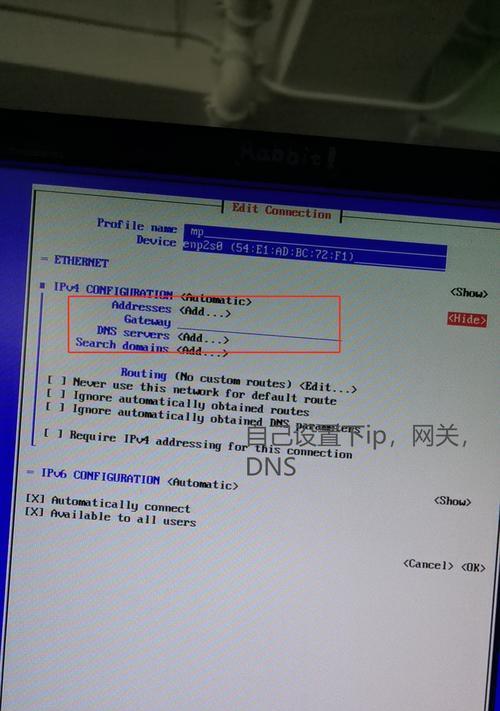
步骤一:备份当前的yum源配置文件
为了避免操作错误导致系统软件仓库配置出现问题,首先应该备份现有的yum源配置文件`/etc/yum.repos.d/CentOS-Base.repo`:
```bash
cp/etc/yum.repos.d/CentOS-Base.repo/etc/yum.repos.d/CentOS-Base.repo.backup
```
步骤二:编辑yum源配置文件
使用文本编辑器打开`/etc/yum.repos.d/CentOS-Base.repo`文件:
```bash
vi/etc/yum.repos.d/CentOS-Base.repo
```
步骤三:添加新源或替换现有源
在`CentOS-Base.repo`文件中,您可以将所有`baseurl`指向的链接替换成您选择的新的源。若选择使用阿里云镜像源,您需要将所有`baseurl`项修改为阿里云的地址。别忘了将`enabled=0`修改为`enabled=1`以启用新的源。
```ini
[base]
name=CentOS-$releasever-Base
baseurl=http://mirrors.aliyun.com/centos/$releasever/os/$basearch/
gpgcheck=1
enabled=1
gpgkey=http://mirrors.aliyun.com/centos/RPM-GPG-KEY-CentOS-7
其他仓库配置类似,例如epel源等。
```
步骤四:清理yum缓存并生成新的缓存
配置完成后,运行以下命令来清理已存在的yum缓存并生成新的缓存:
```bash
yumcleanall
yummakecache
```
这将确保您的系统使用的是新的yum源配置。
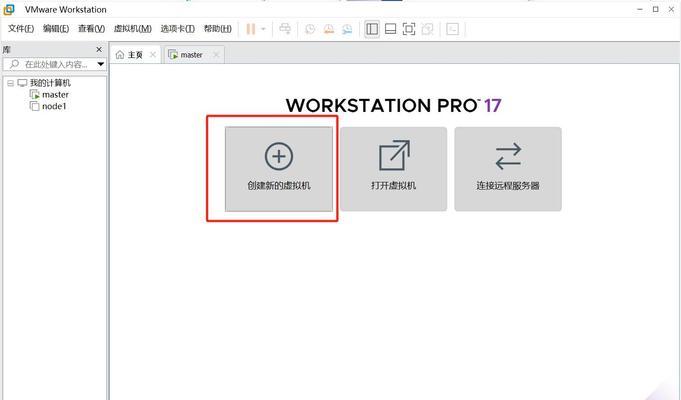
在设置过程中,以下几点至关重要,它们将帮助您避免常见的错误:
确保在修改配置文件时使用正确的编辑器,且操作命令的正确性。
您需要确保源是可信赖的,因为不安全性可能会导致系统出现安全漏洞。
如果您是系统管理员,建议在做任何更改之前,通知所有相关的团队成员,以防他们遇到问题。
在更换源后,为避免依赖问题,最好执行完整的系统升级,使用命令`yumupdate`。
如果您遇到了安装问题,检查网络连接是否稳定,以及`baseurl`是否写正确。
需要时,可以启用Debug模式以收集安装过程中的详细信息,`yumenablerepo"*"debuglevel=10install
设置CentOS7的安装源是确保快速、稳定安装和更新软件包的一个重要步骤。遵循上述步骤,确保配置的准确性与安全性,可以显著提升您的工作效率。建议定期检查并更新软件源,以获得最新的软件包和安全更新。记住,一个有效的软件源配置,能极大增强您管理系统的信心和能力。
标签: 设置
版权声明:本文内容由互联网用户自发贡献,该文观点仅代表作者本人。本站仅提供信息存储空间服务,不拥有所有权,不承担相关法律责任。如发现本站有涉嫌抄袭侵权/违法违规的内容, 请发送邮件至 3561739510@qq.com 举报,一经查实,本站将立刻删除。
相关文章
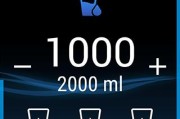
智能手表以其便捷性与科技感深受广大用户的喜爱。然而,在日常使用过程中,用户可能会遇到智能手表突然停机的情况,这不仅影响了使用体验,还可能让用户对设备的...
2025-04-29 10 设置

在摄影的世界中,技术的进步总是为了带给摄影师更便捷、更高效的创作体验。松下相机作为摄影爱好者喜爱的产品之一,其提供的遥控变焦功能无疑增加了拍摄的灵活性...
2025-04-28 9 设置

索尼相机因其卓越的影像处理能力和精准的色彩还原,成为许多摄影爱好者和专业人士的首选。拍摄雪景是一项挑战,因为雪的高反光性可能导致曝光不准确。如何在使用...
2025-04-26 13 设置
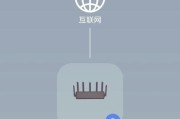
在科技日益进步的今天,智能家居正逐渐成为家庭生活的一部分。智能家居系统的核心在于智能家居网关,它负责连接各个智能设备,实现它们之间的通信与数据交换。然...
2025-04-25 12 设置

在使用索尼相机的过程中,用户可能会遇到需要更改或取消语言设置的情况。尤其对于初学者而言,找到如何操作并设置正确的语言界面是一项基础而重要的步骤。本文将...
2025-04-25 12 设置

随着网络技术的发展,越来越多的企业和教育机构开始采用锐捷和阿普网关来优化网络环境和安全管理。但在配置这些设备时,不少人可能会遇到一些疑问。本文将针对锐...
2025-04-25 12 设置